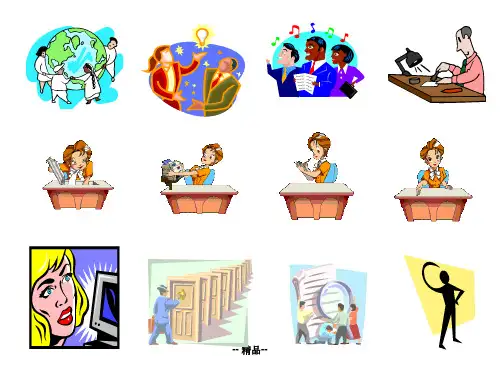PPT动画图片库大全
- 格式:ppt
- 大小:2.06 MB
- 文档页数:24

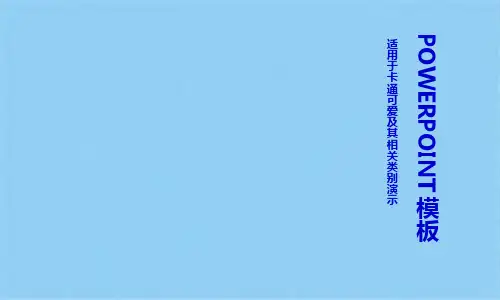





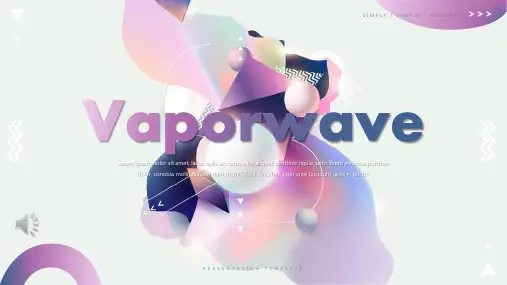
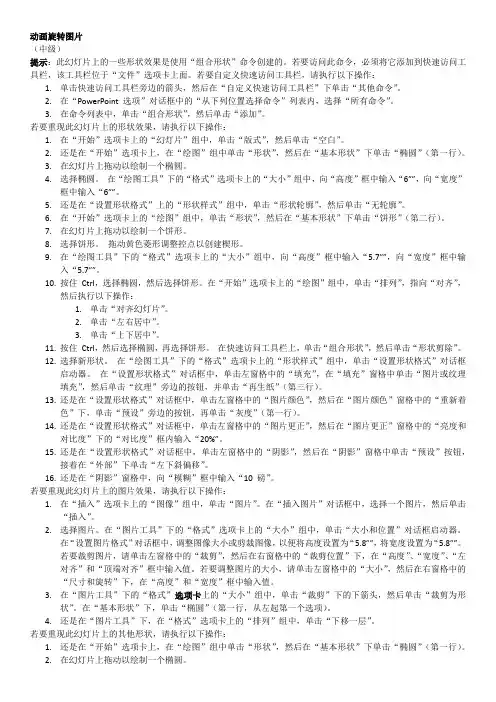
动画旋转图片(中级)提示:此幻灯片上的一些形状效果是使用“组合形状”命令创建的。
若要访问此命令,必须将它添加到快速访问工具栏,该工具栏位于“文件”选项卡上面。
若要自定义快速访问工具栏,请执行以下操作:1.单击快速访问工具栏旁边的箭头,然后在“自定义快速访问工具栏”下单击“其他命令”。
2.在“PowerPoint 选项”对话框中的“从下列位置选择命令”列表内,选择“所有命令”。
3.在命令列表中,单击“组合形状”,然后单击“添加”。
若要重现此幻灯片上的形状效果,请执行以下操作:1.在“开始”选项卡上的“幻灯片”组中,单击“版式”,然后单击“空白”。
2.还是在“开始”选项卡上,在“绘图”组中单击“形状”,然后在“基本形状”下单击“椭圆”(第一行)。
3.在幻灯片上拖动以绘制一个椭圆。
4.选择椭圆。
在“绘图工具”下的“格式”选项卡上的“大小”组中,向“高度”框中输入“6””,向“宽度”框中输入“6””。
5.还是在“设置形状格式”上的“形状样式”组中,单击“形状轮廓”,然后单击“无轮廓”。
6.在“开始”选项卡上的“绘图”组中,单击“形状”,然后在“基本形状”下单击“饼形”(第二行)。
7.在幻灯片上拖动以绘制一个饼形。
8.选择饼形。
拖动黄色菱形调整控点以创建楔形。
9.在“绘图工具”下的“格式”选项卡上的“大小”组中,向“高度”框中输入“5.7””,向“宽度”框中输入“5.7””。
10.按住Ctrl,选择椭圆,然后选择饼形。
在“开始”选项卡上的“绘图”组中,单击“排列”,指向“对齐”,然后执行以下操作:1.单击“对齐幻灯片”。
2.单击“左右居中”。
3.单击“上下居中”。
11.按住Ctrl,然后选择椭圆,再选择饼形。
在快速访问工具栏上,单击“组合形状”,然后单击“形状剪除”。
12.选择新形状。
在“绘图工具”下的“格式”选项卡上的“形状样式”组中,单击“设置形状格式”对话框启动器。
在“设置形状格式”对话框中,单击左窗格中的“填充”,在“填充”窗格中单击“图片或纹理填充”,然后单击“纹理”旁边的按钮,并单击“再生纸”(第三行)。